一、Linux系统结构
1.认知
linux是一个倒树型结构,最大的目录名称叫“ / ”(根目录)
2.linux系统中的二级目录
/bin---- #存放大多数系统常规命令,如cat,mkdir,touch,mv,cp,tar等
/boot --#存放开机所需文件,内核,初始化程序
/dev —#系统设备文件目录(u盘)
/etc---- #系统配置文件存放目录
/home-#普通用户家目录
/lib-----#函数库
/media-#临时挂载点(cd光盘)
/mnt----#常用挂载点,外挂文件系统
/run---- #自动临时设备挂载点
/opt---- #第三方软件安装位置
/proc- --#系统运行时,进程及内核信息(比如CPU、硬盘、内存信息等)存放
/root---- #超级用户家目录
/sbin---- #超级管理员专用目录,系统管理命令存放(root情况下)
/tmp---- #临时文件存储目录
/usr----- #包含一些重要的命令、帮助文件等
/var----- #存放可变数据,如日志、缓存文件
二、文件管理命令
1.文件建立
touch filename
注意:touch不但可以建立文件,也可以修改文件的时间戳。
时间戳分为:
atime:文件内容被访问的时间标识
touch -a file 仅改变文件访问时间
mtime:文件内容被修改的时间标识
touch -m file 仅改变文件内容被修改的时间
ctime:文件属性或文件内容被修改的时间标识
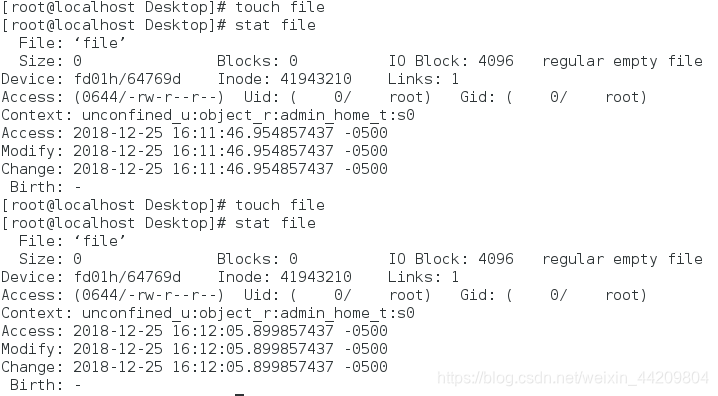
2.目录建立(在linux中文件夹叫目录)
mkdir directory
mkdir -p dir1/dir2/dir3
注:-p建立递归目录时,当上层目录不存在时自动建立

3.文件删除
rm file
rm -f file
注:-f= --force表示强制删除不提示

4.目录删除
rm -r directory
注: -r表示递归删除即删除目录本身和里面的所有内容
rm -r -f directory
注:删除目录不提示
rm -rf directory
注:-r -f = -f -r = -rf = -fr
rm -rf * 注:删除桌面文件
注:在命令参数使用过程中,-a -b -c = -abc = -bac顺序不需要注意

5.编辑文件
01)gedit
gedit file ##必须有图形
02)vim
vim file
##---->按[i]进入insert模式–>书写内容–>按esc退出insert模式–>:wq退出保存
vim异常退出
当vim异常退出时,会生成.file.swap文件
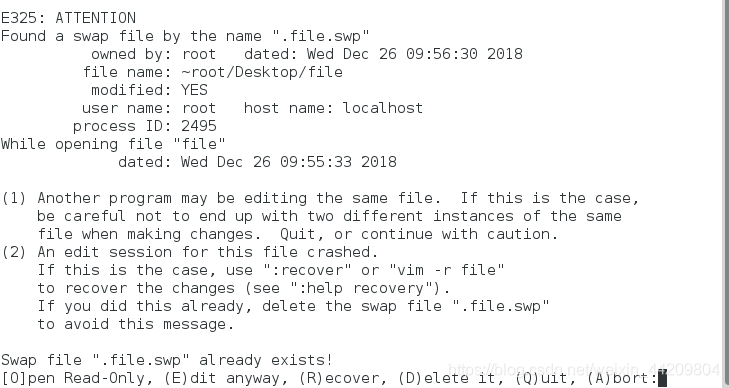
[O]pen Read-Only (E)dit anyway (R)ecover (D)elete it (Q)uit (A)bort
----只读打开-------------继续编辑------恢复数据–删除swap文件- -退出-----退出
无论按[O] ( E ) ( R ) ( Q ) ( A ) 任何一个都不会删除.swap文件,那么再次打开文件时仍然会出现以上界面,直到按(D), .swap文件被删除,vim恢复正常工作。
6.文件的复制
cp 源文件 目的地文件
cp -r 源目录 目的地目录
cp 源文件1 源文件2 目的地目录 ##目的地目录必须存在
cp -r 源目录1 源目录2 目的地目录 ##目的地目录必须存在
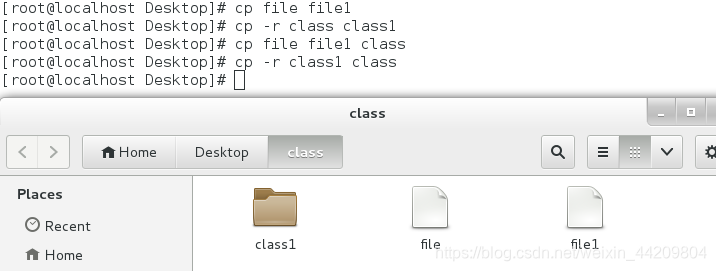
7.文件的移动
mv 源文件 目的地文件 ##重命名
mv 源目录 目的地目录
注:相同磁盘的文件移动只是一个重命名的过程,不同磁盘的文件移动是复制删除过程。
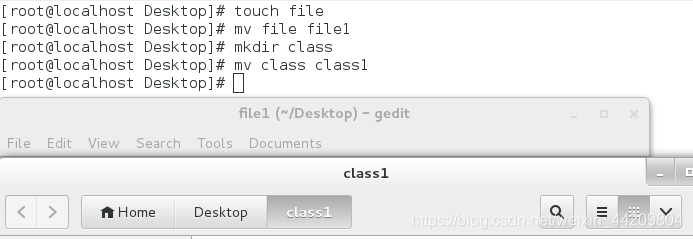
8.文件的查看
cat file ##查看文件的全部内容
cat -b file ##-b显示行号
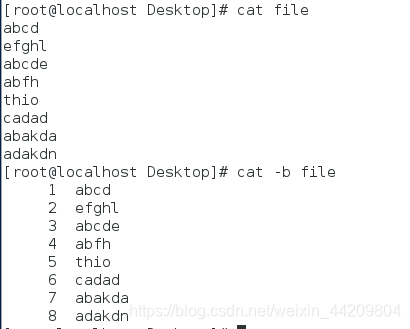
less file ##分页浏览
用法:
上|下 ##逐行移动
pageup|pagedown ##逐页移动
/关键字 ##高亮显示关键字,n向下匹配,N向上匹配
v ##进入vim模式,在vim模式中按:wq回到less模式
q ##退出
head file ##查看文件的前10行
head -n 3 file ##查看文件的前3行
tail file ##查看文件的后10行
tail -n 3 file ##查看文件的后3行
tail -f file ##监控文件后10行内容变化
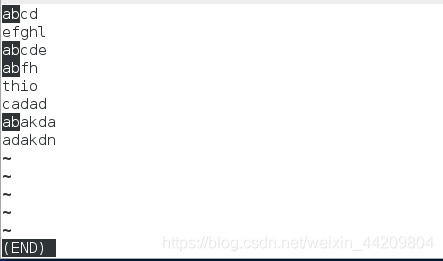
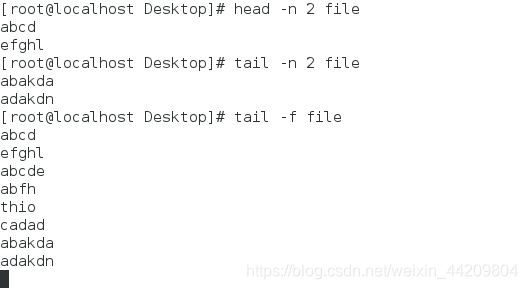
9.文件的统计
wc (文件内容的行数-单词数-字节数,1个汉字3个字节)
wc -l file ##行数
wc -w file ##单词数
wc -m file ##字符数
wc -c file ##字节数
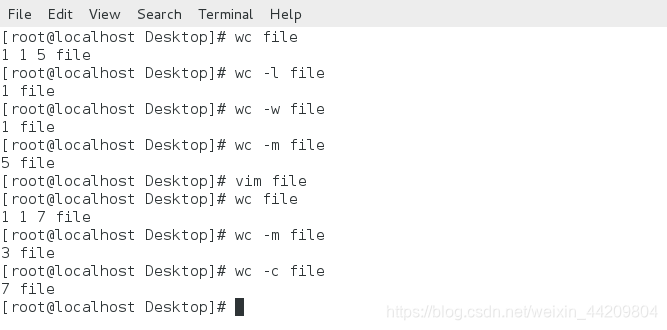
10.文件的寻址
1.文件的地址分为:
相对路径:
- 相对于当前系统所在目录的一个文件名称的简写
- 此名称省略了系统当前所在目录的名称
- 此名称不以“/”开头
- 此名称在命令执行时会自动在操作对象前加入“pwd”所显示的值
绝对路径:
- 绝对路径是文件在系统的真实位置
- 此命令是以“/”开头的
- 此命令在系统执行时系统不会考虑现在所在位置的信息
2.路径的命令
1)显示路径
pwd ##用于显示用户当前所处的工作目录
2)切换路径
cd 目录名称 ##进入到指定目录中
cd -##进入到之前所在目录
cd ~ ##进入当前用户家目录
cd ~user ##进如user用户家目录
cd .. ##进入当前目录的上级目录
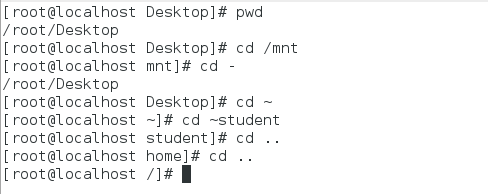
3)查看
ls=list ##显示文件信息
ls -l file ##长列表显示文件的属性
ls dir ##显示目录中包含的内容
ls -d dir ##显示目录本身
ls -a dir ##显示所有文件包含隐藏文件
ls -S dir ##显示并且按照大小排序
ls -s file|dir ##显示文件或目录大小
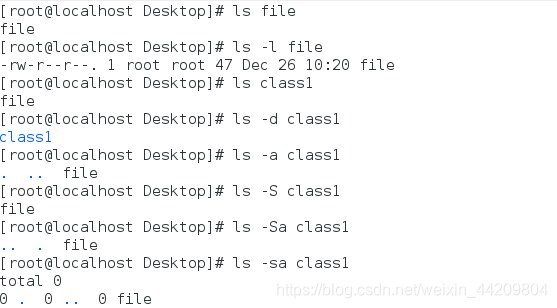
11.系统中通用配置符号
* ##表示匹配0到任意字符(不单是数字)
? ##匹配单个字符
“” ##告诉系统它只是字符
[[:alpha:]] ##匹配单个字母
[[:lower:]] ##匹配单个小写字母
[[:upper:]] ##匹配单个大写字母
[[:digit:]] ##匹配单个数字
[[:alnum:]] ##匹配单个数字或字母
[[:punct:]] ##匹配单个符号
[[:space:]] ##匹配单个空格
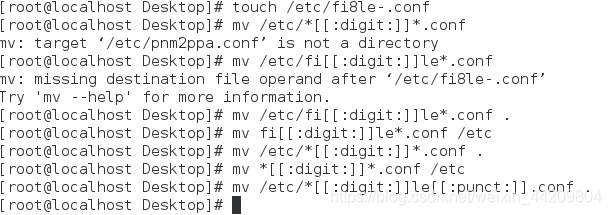
[1-9] ##1位,1到9的任意数字
[!3-5] ##1位,不是3到5的数字
[^3-5]##1位,不是3到5的数字
[a-z] ##1位,a到z的任意字母
{1..4} ##4位,1和2和3和4
{1,4,7} ##3位,1 4 7这三个数
注:{ }精确匹配 [ ]模糊匹配
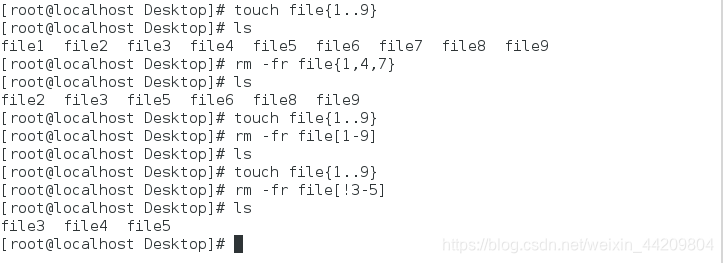
~ ##当前用户家目录
~username ##指定用户的家目录
~+ ##当前目录
~- ##进入当前目录之前的目录